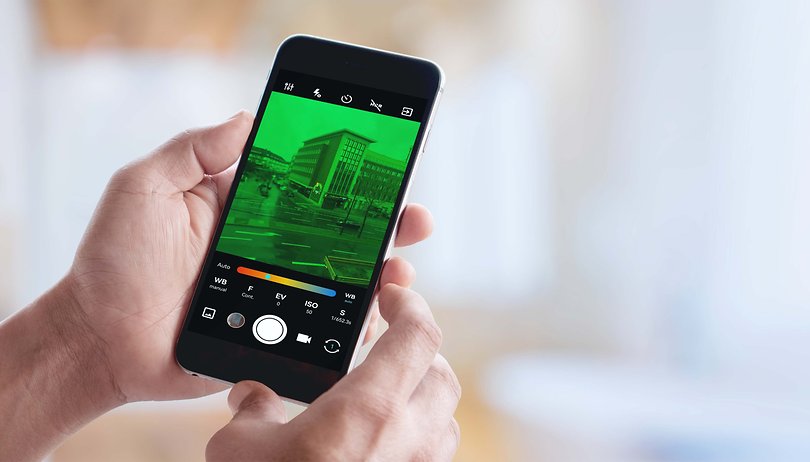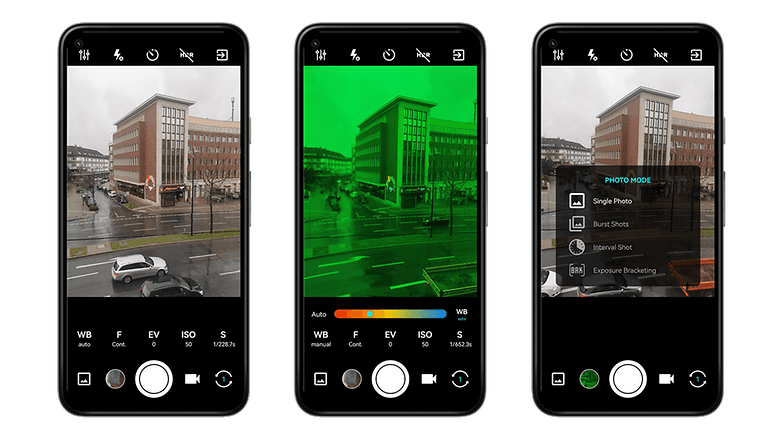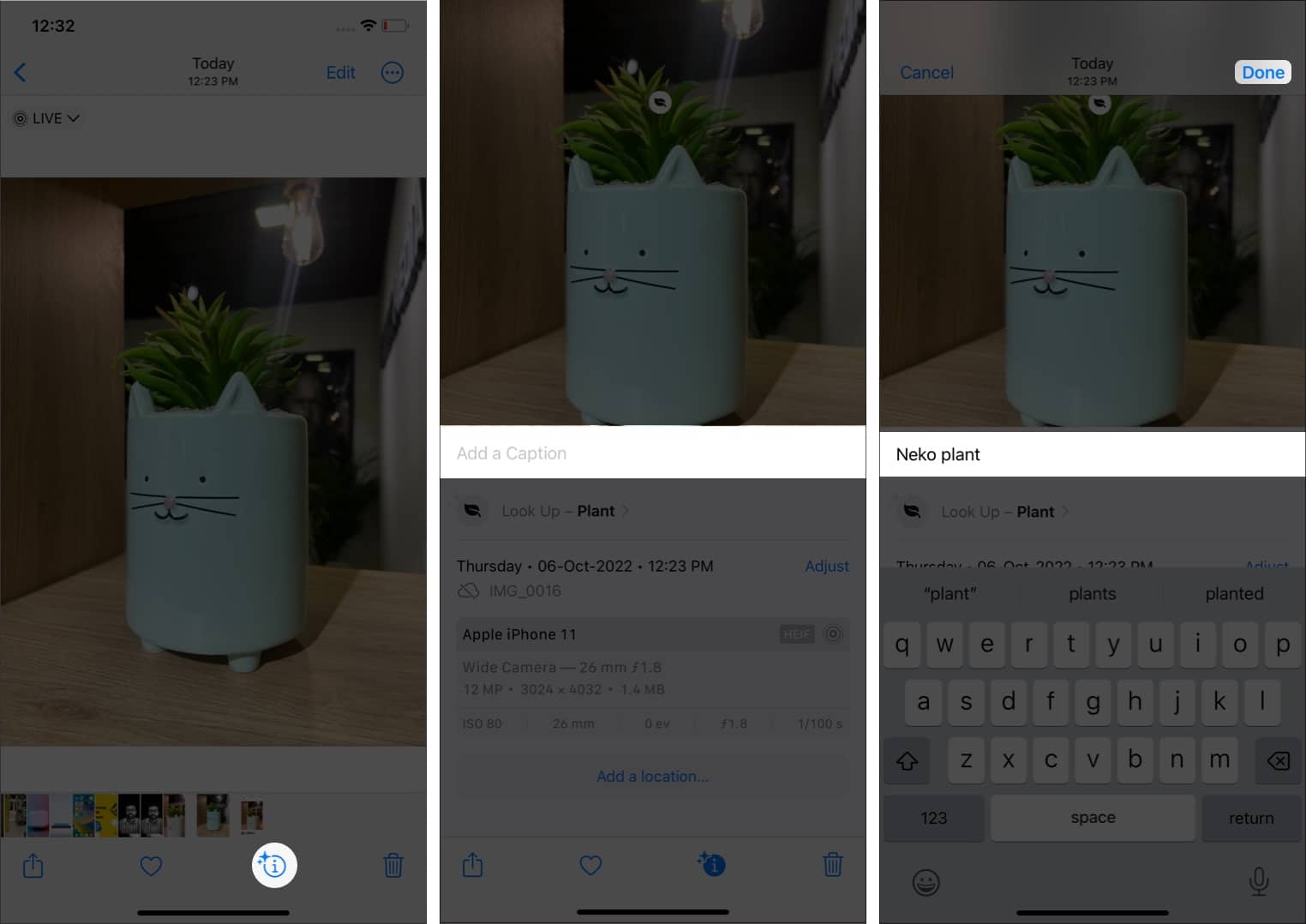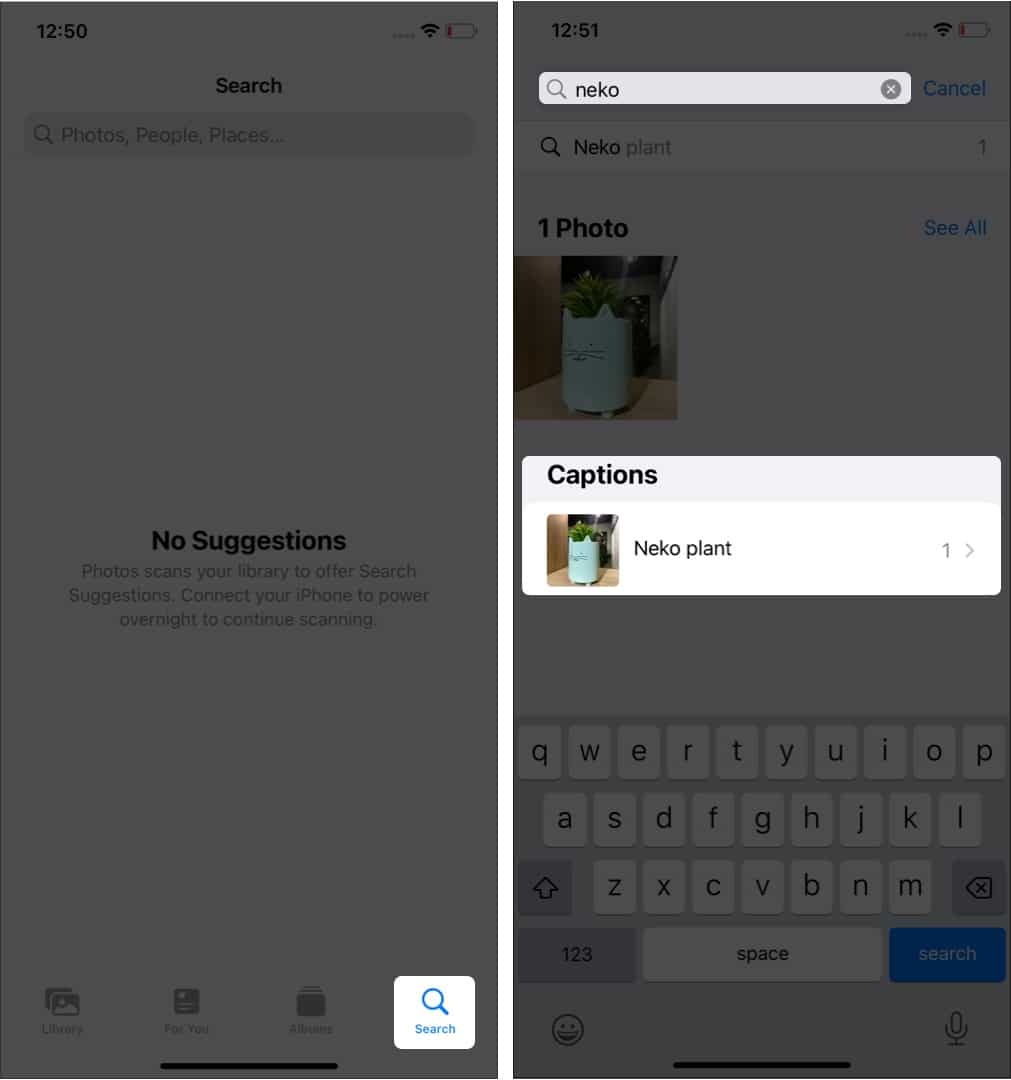Apabila bercakap tentang keselamatan komputer, kata laluan adalah salah satu faktor yang paling penting. Dengan melindungi kata laluan folder pada Mac anda, anda boleh memastikan fail anda selamat daripada mengintip.

Dalam artikel ini, kami akan menunjukkan kepada anda cara untuk melakukannya.
Melindungi Folder Dengan Kata Laluan pada Mac
Dalam era digital hari ini, adalah lebih penting daripada sebelumnya untuk mengambil langkah untuk melindungi maklumat peribadi anda. Satu cara untuk berbuat demikian ialah dengan melindungi kata laluan folder pada Mac anda. Ini menambah lapisan keselamatan tambahan, memerlukan sesiapa sahaja yang ingin mengakses folder untuk memasukkan kata laluan.
Ini boleh menjadi penting terutamanya jika anda menyimpan maklumat sensitif pada komputer anda, seperti dokumen kewangan atau fail kerja sulit. Dengan melindungi kata laluan folder ini, anda boleh membantu memastikan bahawa hanya mereka yang mempunyai akses yang dibenarkan boleh melihat kandungannya.
Selain itu, perlindungan kata laluan boleh menghalang pengguna biasa daripada mengakses folder kongsi pada Mac anda, menghalang mereka daripada memadam atau mengubah suai fail penting secara tidak sengaja.
Utiliti Cakera ialah alat yang sangat baik untuk tujuan ini. Ia membolehkan anda mencipta imej cakera yang dilindungi kata laluan yang boleh digunakan untuk menyimpan data sulit anda. Imej cakera boleh dipasang sebagai volum baharu, dan hanya pengguna dengan kata laluan yang betul akan dapat mengakses data.
Utiliti Cakera menggunakan penyulitan AES 128-bit atau penyulitan AES 256-bit untuk melindungi data, jadi anda boleh yakin bahawa data anda akan selamat daripada akses tanpa kebenaran.
Berikut ialah cara untuk melindungi kata laluan folder menggunakan Utiliti Cakera pada Mac anda:
- Buka Utiliti Cakera dengan mengklik ikon Pencari dalam dok dan kemudian pilih “Aplikasi” > “Utiliti” > “Utiliti Cakera.”

- Dalam bar sisi di sebelah kiri, pilih cakera atau volum yang anda ingin lindungi kata laluan.

- Klik pada menu “Fail”, dan pilih “Imej Baharu”> “Imej dari Folder.”

- Navigasi ke folder yang ingin anda lindungi dan kemudian klik pada butang “Pilih” di sudut kanan bawah tetingkap pemilihan.

- Pilih jenis penyulitan (AES-128 disyorkan) dan masukkan kata laluan.

- Masukkan kata laluan yang anda mahu gunakan.

- Masukkan semula kata laluan untuk memastikan anda tidak melakukan kesilapan pada percubaan pertama anda. Anda akan digesa untuk memulakan semula proses jika kata laluan tidak sepadan.

- Di bawah “Format Imej”, klik anak panah lungsur dan pilih “baca/tulis” daripada pilihan.

- Tunggu semasa Mac anda mencipta imej cakera folder. Proses ini mungkin mengambil sedikit masa, bergantung pada saiz folder. Sebaik sahaja imej telah dibuat, klik “Selesai.”

Et voila! Anda baru sahaja mencipta imej cakera folder asal yang hanya boleh diakses dengan memasukkan kata laluan. Folder asal masih akan tersedia dan boleh diakses tanpa sebarang sekatan, jadi pastikan anda memadamkannya atau memindahkannya ke lokasi lain pada cakera keras anda. Ambil perhatian bahawa anda boleh menambah atau mengalih keluar fail daripada imej cakera folder seperti biasa.
Apabila memilih tahap penyulitan AES untuk data anda, anda perlu mengimbangi keselamatan dengan kelajuan dan kecekapan. Jika maklumat yang anda cari untuk melindungi kata laluan adalah sangat sensitif, maka penyulitan AES 256-bit ialah pilihan yang lebih baik kerana ia menawarkan tahap perlindungan yang lebih tinggi. Walau bagaimanapun, penyulitan AES 128-bit adalah lebih daripada mencukupi untuk kebanyakan tujuan dan lebih pantas dan lebih cekap.
Cara Melindungi Folder Kata Laluan pada Mac Tanpa Utiliti Cakera
Jika anda tidak mahu menggunakan Utiliti Cakera untuk melindungi kata laluan folder pada Mac anda, anda boleh menggunakan sama ada Terminal atau alat pihak ketiga.
Menggunakan Terminal
Katakan anda mahu menyulitkan folder bernama “Jualan”. Inilah cara untuk melakukannya menggunakan Terminal:
- Buka Terminal. Anda boleh menemui ini dalam folder “Utiliti” dalam Aplikasi.

- Control-klik “Jualan” dalam Finder dan pilih “Dapatkan Maklumat” daripada pilihan. Ini sepatutnya membuka tetingkap baharu yang memaparkan metadata folder, termasuk saiz, lokasi dan tarikh ia dicipta.

- Pergi ke bahagian “Umum” dan salin lokasi (laluan) folder.

- Kembali ke Terminal, taip cd dan ruang, dan akhirnya tampal laluan yang disalin dalam Langkah 3.

- Tekan “Kembali.”

- Taip “ls’ dan tekan “Return.”

- Taip yang berikut:
Zip –er SalesEncrypted.zip "Sales"
Di sini “SalesEncrypted” ialah nama untuk fail ZIP.
- Tekan “Kembali.”

- Masukkan kata laluan dan tekan “Kembali.”

Dan itu sahaja. Arkib Zip bernama “SalesEncrypted” kini boleh ditemui dalam folder Dokumen. Untuk membukanya, klik dua kali dan masukkan kata laluan pada skrin pop timbul.
Walau bagaimanapun, adalah penting untuk ambil perhatian bahawa fail ZIP tidak selamat seperti jenis penyulitan lain seperti AES-256. Oleh itu, ia hanya boleh digunakan untuk perlindungan umum terhadap pemerhati biasa dan bukan untuk data sensitif.
Menggunakan Apl Pihak Ketiga
Jika anda tidak mempercayai alat penyulitan fail terbina dalam Mac anda, anda akan gembira mengetahui bahawa beberapa alternatif pihak ketiga boleh melindungi folder dengan kata laluan.
Mari lihat dua yang terbaik.
F-Vault
F-Vault ialah alat penyulitan berkuasa yang boleh melindungi kata laluan fail pada Mac anda. Ia menggunakan algoritma penyulitan AES-256 standard industri untuk memastikan data anda selamat daripada pengintipan. F-Vault sangat mudah digunakan dan disepadukan dengan lancar dengan Finder.
Berikut ialah cara menggunakan F-Vault untuk melindungi kata laluan folder anda:
- Muat turun F-Vault daripada App Store dan pasangkannya pada Mac anda

- Buka fail dan ikut arahan pada skrin untuk menyediakan kata laluan. Anda juga akan dikehendaki memberikan e-mel untuk pemulihan akaun jika anda terlupa kata laluan anda.

- Seret dan lepaskan fail yang anda ingin enkripsi ke dalam tetingkap F-Vault.

- Apabila ditanya sama ada anda mahu memadamkan folder asal, klik “Padam”. Jika anda ingin menyimpannya, tekan “Batal.” Anda sentiasa boleh memadamkan yang asal secara manual, walaupun selepas membuat salinan yang disulitkan.

Folder anda kini akan dilindungi dengan kata laluan. F-Vault ialah alat keselamatan yang penting untuk sesiapa sahaja yang ingin memastikan data mereka selamat daripada rakan sebilik yang bising, ahli keluarga yang ingin tahu atau agensi kerajaan yang ingin tahu.
Enkripsi
Walaupun beberapa alat penyulitan tersedia, Enkripsi menyediakan pengalaman pengguna yang unggul dengan antara muka drag-and-dropnya. Selain itu, ia boleh didapati secara percuma daripada Mac App Store.
Dengan Encrypto, anda boleh menyulitkan fail terus daripada Finder dan menyahsulitnya dengan mudah. Tidak perlu membuka aplikasi berasingan atau memasukkan kata laluan secara manual. Hanya seret dan lepaskan fail anda ke ikon Encrypto, dan ia akan disulitkan dengan selamat.
Encrypto menggunakan penyulitan AES-256, standard yang sama digunakan oleh kerajaan dan agensi keselamatan lain. Akibatnya, anda boleh yakin bahawa data anda selamat daripada pengintipan. Selain itu, Encrypto menawarkan beberapa ciri lain, seperti keupayaan untuk menghantar fail yang disulitkan melalui e-mel.
Jika anda sedang mencari cara yang mudah dan berkesan untuk menyulitkan data sensitif, Encrypto ialah pilihan yang sangat baik.
Simpan Fail Anda Selamat
Mac ialah sasaran popular untuk penjenayah siber, kerana mereka mudah dijangkiti perisian hasad dan perisian tebusan. Satu cara untuk membantu melindungi komputer anda daripada ancaman ini ialah dengan melindungi fail anda dengan kata laluan. Sama ada anda ingin menyimpan fail peribadi anda selamat atau hanya memastikan tiada sesiapa boleh mengakses dokumen kerja anda, alatan ini akan berjaya.
Pernahkah anda mencuba mana-mana daripadanya pada Mac anda? Adakah anda berjaya? Beritahu kami di bahagian komen di bawah.